Windows 10'da Önyükleme Yapılandırmasını Yedekleme ve Geri Yükleme BCD Mağazası
Windows 10'da Önyükleme Yapılandırması BCD Mağazasını Yedekleme ve Geri Yükleme
Windows 8 ile Microsoft, önyükleme deneyiminde değişiklikler yaptı. NS basit metin tabanlı önyükleyici artık varsayılan olarak devre dışıdır ve onun yerine simgeler ve metin içeren dokunmatik dostu bir grafik kullanıcı arabirimi vardır. Windows 10'da da bu var. Kullanıcılar, yerleşik konsolu kullanarak modern önyükleyiciyi yönetebilir bcedit alet. Aynı araç, önyükleme yapılandırmasının yedek bir kopyasını oluşturmak ve daha sonra geri yüklemek için de kullanılabilir.
Reklamcılık
İkili önyükleme yapılandırmasında, modern önyükleme yükleyicisi, kurulu tüm işletim sistemlerinin bir listesini gösterir. Belirtilen zaman aşımından sonra, kullanıcı klavyeye dokunmadıysa, varsayılan işletim sistemi başlatılacaktır.
Windows, önyükleme menüsünde en son yüklenen işletim sistemini ilk sıraya yerleştirerek önyükleme girişlerini yeniden düzenler. Yapabilirsiniz
önyükleyici giriş sırasını tercihlerinize göre değiştirin veya bazılarını sil girdileri.Önyükleme Yapılandırma Verileri, bir veri dosyasına yazılır. Windows Kayıt Defteri kovanı biçim. Kayıt defteri anahtarına monte edilmiştir [HKEY_LOCAL_MACHINE\BCD00000] (ile birlikte kısıtlı izinler). İçin UEFI önyükleme, dosya bulunur /EFI/Microsoft/Boot/BCD EFI Sistem Bölümünde. İçin kalıtsal temel girdi çıktı sistematiği önyükleme, dosya şurada /boot/BCD aktif bölümde.
BCD'de değişiklik yapmadan önce BCD Mağazasının bir yedeğini oluşturmak isteyebilirsiniz. Bir şeyler ters giderse orijinal BCD'yi geri yükleyebileceğiniz için bu iyi bir fikirdir.
Bu gönderi size nasıl yedekleyeceğinizi ve geri yükleyeceğinizi gösterecektir. Önyükleme Yapılandırması BCD Deposu içindeki bir dosyaya Windows 10.
Aslında, prosedür Windows 8 ve Windows 7 için aynıdır. Şununla oturum açmalısınız: bir yönetici hesabı devam etmek.

Windows 10'da Önyükleme Yapılandırmasını Yedeklemek İçin BCD Mağazası
- bir açın yükseltilmiş komut istemiveya bir açılışta komut istemi.
- Aşağıdaki komutu yazın ve Enter'a basın.
bcdedit /ihracat ". Örneğin,.bcd" bcdedit /export "c:\data\winaero\my-bcd-11-25-2020.bcd".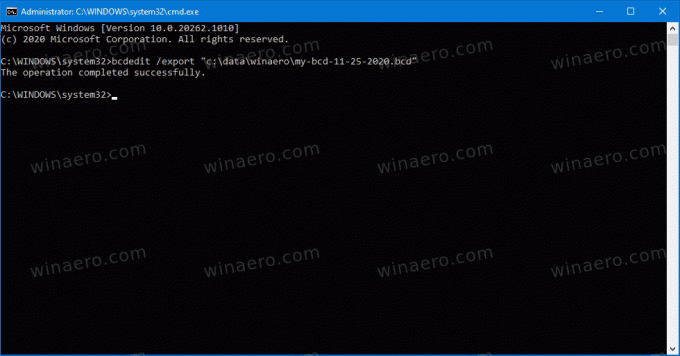
- Dosya yolunu sisteminize uyacak şekilde düzeltin.
- BCD Mağazanızın bir yedek kopyasını oluşturdunuz. Şimdi komut istemini kapatabilirsiniz
Şimdi, yukarıdaki yedeği nasıl geri yükleyeceğinizi görelim.
Windows 10'da Önyükleme Yapılandırmasını Geri Yüklemek İçin BCD Mağazası
- bir açın yükseltilmiş komut istemiveya bir açılışta komut istemi.
- Aşağıdaki komutu yazın ve Enter'a basın.
bcdedit /ithalat ". Örneğin,.bcd" bcdedit /import "c:\data\winaero\my-bcd-11-25-2020.bcd".
- Dosya yolunu sisteminize uyacak şekilde değiştirin.
- Bitirdiniz.
Gördüğünüz gibi, Windows 10, Windows 8 ve Windows 7'de önyükleyici yapılandırmasının bir kopyasını oluşturmak kolaydır. Önyükleyicideki herhangi bir şeyi değiştirmeden önce bu basit adımları kullanın ve onu her zaman kurtarabileceksiniz.

